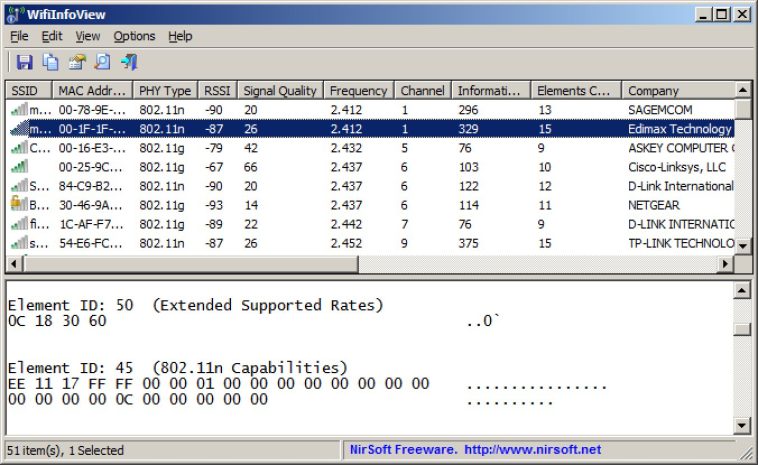La sección de administración de redes inalámbricas en Windows no es muy completa que digamos. De hecho, sus versiones más recientes ni siquiera reportan el tipo de seguridad que protege a una red, y debemos ingresar a secciones avanzadas para obtener esa información. Por suerte, existen alternativas mucho más cómodas que nos permiten escanear redes WiFi con relativa facilidad, y una de las mejores es WiFiInfoView, desarrollada por Nirsoft.
Escanear las redes WiFi locales y saber más sobre ellas no es un proceso obligatorio, pero resulta muy útil a la hora de resolver diferentes problemas de conectividad inalámbrica. Desde los límites naturales en la potencia de las señales hasta los inevitables conflictos en canales sobresaturados, todo puede quedar expuesto de inmediato si accedemos a parámetros más avanzados.
Y Windows no los informa… al menos, no de forma directa. Si bien existen comandos secundarios bajo el símbolo de sistema, no son particularmente cómodos de usar. Si deseas escanear redes WiFi y obtener datos sobre ellas de una manera más sencilla, entonces necesitas descargar una copia de WifiInfoView, otra creación del inagotable Nirsoft.
WifiInfoView: Herramienta portátil y gratuita para escanear redes WiFi
Cuando ejecutas WiFiInfoView por primera vez, el programa activa su modo «Full Details» que presenta el SSID de cada red, la dirección MAC de los routers y puntos de acceso, la calidad de señal (máxima y promedio), el número de canal ocupado y ancho de banda en MHz, frecuencia, fabricante de hardware, tipo de seguridad, cifrado disponible, velocidad máxima reportada, y mucho más.
En el menú View puedes acceder a diferentes «sumarios» para reducir la cantidad de columnas en la interfaz. Por ejemplo, Channels Summary se limita a ofrecer datos sobre los canales, la cantidad de routers detectados en cada uno, y la calidad general de la señal. Max Speed informa todas las velocidades máximas registradas en las redes, y Security Summary hace lo mismo con los protocolos. Otra opción a observar es la del sumario WPS, que detecta las redes con esa tecnología (recuerda que arrastra cierto riesgo de seguridad).
Para finalizar, el modo avanzado de WiFiInfoView soporta el uso de adaptadores inalámbricos específicos (en caso de que existan dos o más módulos WiFi en el equipo), y el filtrado de redes con parámetros como el tiempo de detección, el número de canal, el SSID y la calidad de la señal. En resumen: Si necesitas escanear redes WiFi, WifiInfoView será un excelente aliado, y como siempre sucede con los programas de Nirsoft, es gratuito y portátil.
Sitio oficial y descarga: Haz clic aquí